فهرست مطالب:
- مرحله 1: آنچه شما نیاز دارید
- مرحله 2: IPod خود را باز کنید
- مرحله 3: فلش کارت و آداپتور را آماده کنید
- مرحله 4: هارد دیسک را بردارید و CF Card را نصب کنید
- مرحله 5: عملکرد IPod و بازیابی آن را آزمایش کنید
- مرحله ششم: قبل و بعد

تصویری: ویدیوی IPod نسل پنجم خود را برای استفاده از حافظه فلش تبدیل کنید !: 6 مرحله (همراه با تصاویر)

2024 نویسنده: John Day | [email protected]. آخرین اصلاح شده: 2024-01-30 08:58
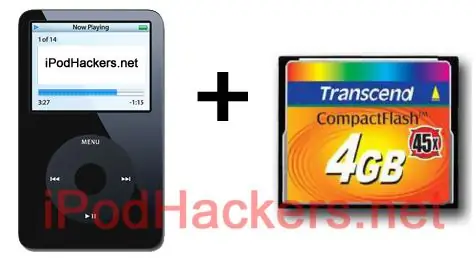
ممکن است سایر دستورالعمل های من در مورد نحوه تبدیل iPod Mini و iPod های 4G خود به CF را دیده باشید و فکر کرده باشید آیا می توانید همین کار را با iPod Video انجام دهید. خوب: می توانید! توجه: برخی از دستورالعمل ها بسیار شبیه (اگر نه یکسان) با سایر آی پاد ها هستند بنابراین اگر من خودم را تکرار کنم تعجب نکنید … همه ما کسی را می شناسیم یا می شناسیم که دارای iPod با هارد دیسک است به البته شما می توانید به سادگی یک درایو دیگر بخرید ، اما دوباره به همان رسانه چرخشی تشنه انرژی ، مستعد خرابی و شکننده بازگشته اید. در عوض ، iPod خود را ارتقا دهید تا از Flash Memory استفاده کنید. مطمئناً هارد دیسک می تواند 30 ، 000 آهنگ شما را در خود جای دهد ، اما حتی یک کارت 4 گیگابایتی می تواند بیش از 24 ساعت موسیقی را در خود نگه دارد - من معمولاً آهنگها را آنقدر زیاد تغییر می دهم که نیازی به حمل بیش از 20 گیگ آهنگ در همه زمان ها ندارم.. همچنین می توانید از iPod Video بلوتوث 5G جدید من در iPodHackers.net دیدن کنید
مرحله 1: آنچه شما نیاز دارید



1) بر خلاف دستورالعمل دیگر من که نشان دادم چگونه iPod Mini خود را با حافظه فلش ارتقا دهید ، نمی توانید هارد دیسک را به سادگی با فلش کارت جایگزین کنید. درایو 1.8 اینچی و رابط های CF مشابه هستند اما برای اتصال رابط از کارت به اتصال HD در iPod به آداپتور نیاز دارید. پیدا کردن آداپتور سخت ترین قسمت این روش بوده است. اگرچه می توانید آداپتورهایی برای آی پاد 4G ارزان در eBay ، به نظر من Tarkan Akdam تنها فردی در جهان است که آداپتور قابل اعتمادی را برای iPod نسل پنجم ویدئو می فروشد. دستگاه خود را از اینجا دریافت کنید. اگر از آداپتور ارزان تایوانی استفاده می کنید گریه نکنید iPod شما! 2) ابزار باز کردن iPod (ابزارهای پلاستیکی بدون علامت گذاری و/یا پیچ گوشتی تخت). Tarkan با خرید شما مجموعه ای از این موارد را برای شما ارسال می کند. 3) همچنین به مقداری چسب مذاب داغ یا نوار فوم دو طرفه نیاز دارید. 4) البته ، شما به یک کارت فلش کاملاً فشرده ATA-Compliant نیاز دارید. هر اندازه ای کار خواهد کرد ، اما اکنون می توانید کارت های 8 گیگابایتی را با قیمت کمتر از 60 دلار دریافت کنید. من با Transcend و Sandisk خوش شانس بودم. مشخصات فنی ، همه کارت ها کار نمی کنند. 5) اوه ، بله ، مطمئن شوید که با یک iPo کامل کار را شروع می کنید د! تصور نکنید که واحد خرابی که از eBay خریداری کرده اید به سادگی یک درایو خراب دارد.
مرحله 2: IPod خود را باز کنید




به معنای واقعی کلمه هزاران راهنما و آموزش DIY در مورد نحوه باز کردن مناسب iPod شما وجود دارد ، بنابراین من در اینجا به آن نمی پردازم. من فرض می کنم که اگر واقعاً مایل به انجام این هک بر روی iPod خود هستید ، می دانید یا به راحتی می توانید نحوه باز کردن آن را بیابید. نیازی به گفتن نیست که باز کردن ویدئوی iPod کمی سخت تر از تصویر 4G است. بنابراین ، کلید را بچرخانید تا نگه داشته شود ، وقت بگذارید و آن را نشکنید!
من باید به شما هشدار دهم که اگر قبلاً واحد 5G را باز نکرده اید ، پس از باز کردن قاب ، آن را جدا نکنید. باتری از طریق یک کابل روبان در گوشه پایین سمت راست (آی پاد رو به پایین) متصل می شود. از یک پیچ گوشتی کوچک یا ابزار دیگری برای کشیدن اتصال رابط استفاده کنید تا کابل آزاد شود. من ابزار خودم را برای این کار تهیه کردم زیرا احساس می کنم فشار کمتری روی اتصال دهنده وارد می کند.
مرحله 3: فلش کارت و آداپتور را آماده کنید




آداپتور خود را روی میز قرار دهید و کارت CF خود را وصل کنید. اطمینان حاصل کنید که کاملاً نشسته است و هیچ پین خم نشده است.
این آداپتور طوری طراحی شده است که کاملاً در قاب iPod جا بگیرد ، بنابراین نیازی به چسب یا نوار اضافی برای نگه داشتن آن در محل نیست ، اما این به شما بستگی دارد.
مرحله 4: هارد دیسک را بردارید و CF Card را نصب کنید



در اینجا مراقب باشید ، فقط هارد دیسک قدیمی را بیرون نکشید!
دو ضربه گیر لاستیکی را بردارید ، آنها را پرتاب کنید. مطابق شکل درایو را با دقت عقب بکشید. در مرحله بعد ، درایو را با چرخاندن زبانه قفل روی کانکتور ZIF درایو و جدا کردن درایو از کابل بردارید. مجموعه آداپتور/کارت را در iPod قرار دهید و کابل روبان را در اتصال ZIF آداپتور وارد کنید. هنگامی که کابل روبان به طور کامل نشسته است ، از نیروی یکنواخت در تمام نوار قفل برای محکم کردن آن در محل استفاده کنید. فقط وسط را فشار ندهید وگرنه ممکن است آن را بشکنید!
مرحله 5: عملکرد IPod و بازیابی آن را آزمایش کنید
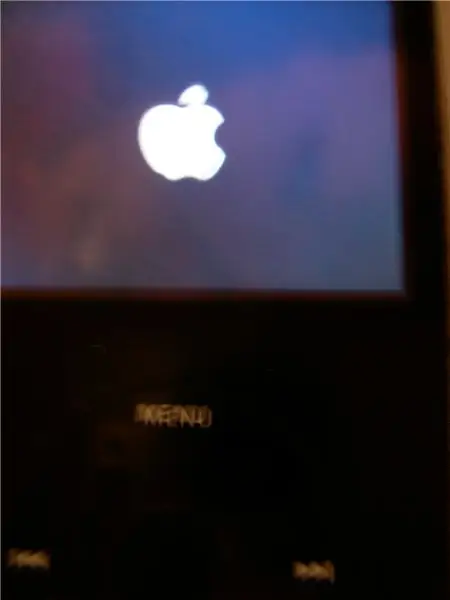

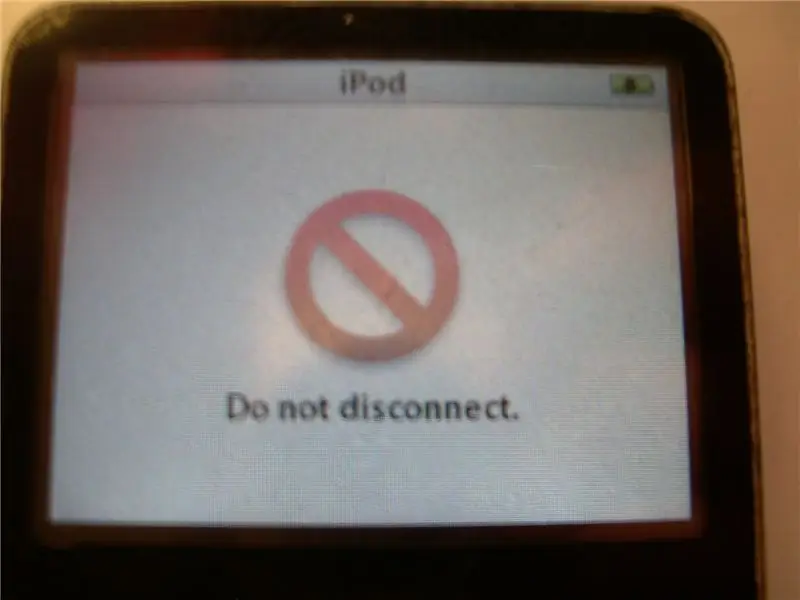
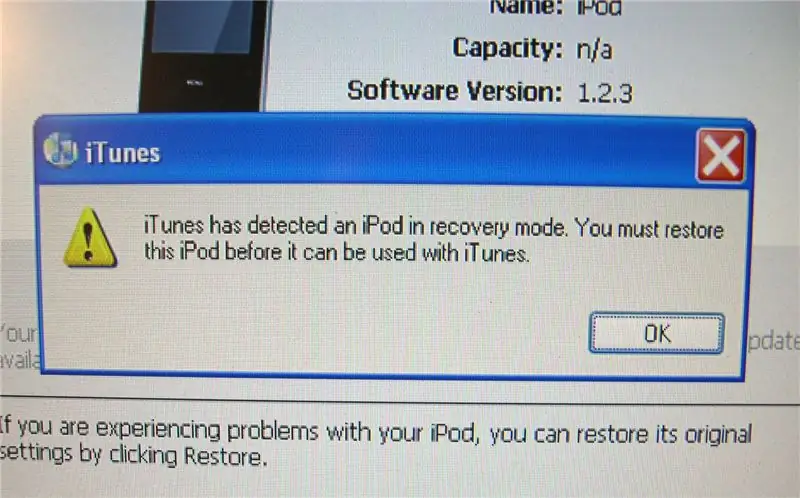
باتری را دوباره وصل کرده و قطعات iPod را با دقت کنار هم قرار دهید اما هنوز محکم بسته نشوید.
iPod خود را با استفاده از اتصال داک به رایانه وصل کنید. اگر iTunes به طور خودکار باز نمی شود ، همین حالا این کار را انجام دهید. در این زمان ، iTunes باید iPod شما را تشخیص دهد و به شما این امکان را می دهد که iPod را به تنظیمات اصلی خود بازگردانید. ترتیب رویدادها تقریباً همانطور است که در عکسها نشان داده شده است. پس از اتمام مراحل بازیابی ، iPod شما پیامی را نمایش می دهد که به شما می گوید دستگاه بازسازی شده است و باید در لیست دستگاه iTunes شما ظاهر شود. چند آهنگ بارگذاری کنید و آن را آزمایش کنید. اگر همه چیز خوب است ، iPod را محکم ببندید و لذت ببرید!
مرحله ششم: قبل و بعد
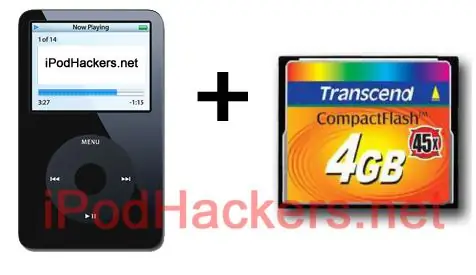
برخی از تفاوت های بین واحد HD قدیمی و نسخه فلش جدید من: وزن iPod اکنون تقریباً 20 less کمتر است! iPod در حال حاضر بسیار مقاوم تر است و دیگر از خرابی هارد دیسک رنج نمی برد. حالا بروید و خود را iPod Boombox سفارشی کنید و از www.iPodHackers.net دیدن کنید! با تشکر از Tarkan Akdam برای حمایت و مشاوره وی در تهیه این دستورالعمل. سایر دستورالعمل های من را برای هک های بیشتر iPod بررسی کنید.
توصیه شده:
UPS خود را Steam Punk کنید تا ساعتهای به روز برای روتر Wi-Fi خود دریافت کنید: 4 مرحله (همراه با تصاویر)

UPS شما Steam Punk می کند تا ساعتهای به روز برای روتر Wi-fi شما دریافت کند: در مورد اینکه UPS شما قدرت باتری 12 ولت DC خود را به برق AC 220 ولت تبدیل کند ، چیزی اساساً مخالف است تا ترانسفورماتورهای روتر و فیبر ONT شما بتوانند آن را دوباره به 12 ولت DC! شما همچنین با [معمولاً
IPod Mini خود را با حافظه فلش ارتقا دهید - دیگر هارد دیسک ندارید!: 6 مرحله (همراه با تصاویر)

آیپاد مینی خود را با حافظه فلش ارتقا دهید - دیگر هارد دیسک ندارید !: iPod جدید ارتقا یافته شما به جای هارد دیسک ، از حافظه فلش بدون قطعات متحرک برای راه اندازی سریعتر استفاده می کند & amp؛ زمان دسترسی و مصرف برق کمتر. (من iPod خود را بیش از 20 ساعت به طور مداوم با یک بار شارژ اجرا کردم!). همچنین پیشرفت خواهید کرد
IPod نسل چهارم خود را برای استفاده از حافظه فلش تبدیل کنید: 6 مرحله (همراه با تصاویر)

IPod نسل چهارم خود را برای استفاده از حافظه فلش تبدیل کنید: همه ما شخصی را می شناسیم که دارای iPod با هارد دیسک است. البته شما می توانید به سادگی یک درایو دیگر بخرید ، اما دوباره به همان رسانه چرخشی تشنه انرژی ، مستعد خرابی و شکننده بازگشته اید. در عوض ، iPod خود را ارتقا دهید تا از Flash Memory استفاده کنید. سو
آی پاد ویدیوی 5G خود را با بلوتوث داخلی اصلاح کنید: 8 مرحله (همراه با تصاویر)

IPod ویدیوی 5G خود را با بلوتوث داخلی اصلاح کنید: در اینجا نسخه مورد انتظار 5G ویدئویی iPod BT Mod من است! اگر از سیم هدفون خسته شده اید؟ همه ما شاهد این بوده ایم که iPod ها به دلیل مرگ زود هنگام به دلیل اینکه فردی سیم خود را در حین تردمیل یا چیز دیگری در هم پیچیده است و آی پاد به پرواز در می آید! مطمئناً
نقاشی پشت (براق) Side of You نسل پنجم IPod .: 3 مرحله

نقاشی پشت (براق) Side of You نسل پنجم IPod: من عاشق وسایل بازی و بازی با چیزها هستم. اگر چیزی به دستم می آید و به نظر من خوشایند نیست ، یا می توانم آن را بیشتر اصلاح کنم ؛-) حالا این باید روی هر iPod کلاسیک قبلی کار کند ، زیرا Apple چگونه سیستم عامل را روی آنها رمزگذاری کرده است ، من نمی خواهم
